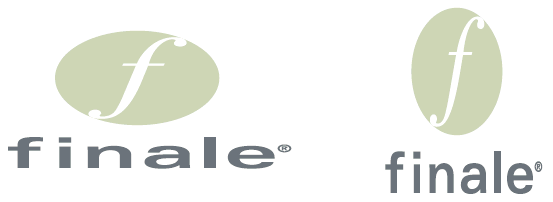- Wählen Sie Fenster > Palette der erweiterten Werkzeuge. Klicken Sie das Grafik-Werkzeug
 . Das Menü „Grafik“ erscheint.
. Das Menü „Grafik“ erscheint.
- Klicken Sie oder einschlussanwählen Sie die gesamte Grafik, um sie anzuwählen. Wenn die Grafik angewählt ist, erscheinen acht umrahmende Handhabungsmarkierungen.
- Ziehen Sie an einer der Handhabungsmarkierungen, um die Größe der Grafik horizontal oder vertikal zu verändern.
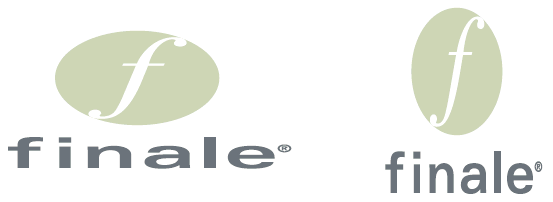
- Um die Grafik proportional zu vergrößern oder zu verkleinern, halten Sie die Umschalttaste gedrückt, während Sie an einer der Handhabungsmarkierungen in den Ecken ziehen.
- Um die exakte Skalierung einer Grafik zu adjustieren oder die Größe der Grafik wieder auf 100 % der Originalgröße zurückzusetzen, wählen Sie die Grafik an, und wählen Sie dann Grafik > Attribute, oder doppelklicken Sie die Grafik. Die Dialogbox „Grafik-Attribute“ erscheint.
- Geben Sie einen prozentualen Wert in die Textfelder „Skalierung H: und V:“ ein. Geben Sie den Wert „100“ in beiden Textfeldern ein, um die Grafik in ihrer originalen (100 %) Größe anzuzeigen. Geben Sie den Wert „50“ in beiden Textfeldern ein, um die Grafik nur noch halb so groß (50 %) anzuzeigen usw.
- Klicken Sie OK, um Ihre Einstellungen zu bestätigen.